فهرست
رنګ د هر ډیزاینر په وسیلې کې یو له خورا مهم وسیلو څخه دی ، مګر په InDesign کې د رنګ سره کار کول د نوي کاروونکو لپاره مغشوش کیدی شي.
پداسې حال کې چې تاسو اوس هم عادت شوي یاست چې څنګه هرڅه کار کوي، د InDesign رنګ اختیارونه تقریبا په تصادفي توګه کار کوي، کوم چې په چټکۍ سره مایوسه کیږي او ستاسو د تولید وړتیا له منځه وړي. د فونټ رنګ بدلول یو له عام خفګانونو څخه کیدی شي کله چې تاسو د سافټویر سره بلد نه یاست.
که څه هم داسې نه بریښي، د InDesign د جنون لپاره یوه طریقه شتون لري، او په InDesign کې د متن رنګ څنګه کار کوي په اړه یو څه شالید به تاسو سره په InDesign کې د متن سره ښه پوهیدو او کار کولو کې مرسته وکړي.
د متن منځپانګې vs. د متن چوکاټ
په InDesign کې د متن رنګ بدلولو په اړه د پوهیدو لپاره ترټولو مهم شی دا دی چې InDesign د متن چوکاټ او د چوکاټ دننه متن د دوه مختلف شیانو په توګه ګڼي.
دا ممکنه ده چې د متن چوکاټ شالید او پخپله متن لپاره مختلف رنګونه تنظیم کړئ ، دا هغه ځای دی چیرې چې ډیری خلک مغشوش کیږي ځکه که تاسو د متن چوکاټ غوره کړئ او رنګ غوره کړئ نو دا به د شالید رنګ اضافه کړي. د متن پر ځای د متن چوکاټ.

په هر حالت کې چیرې چې تاسو کولی شئ په InDesign کې د متن چوکاټ ته رنګ پلي کړئ، هلته به دوه مختلف انتخابونه وي: فارمیټ کول په کانټینر اغیزه کوي (پورته د کیڼ تیر لخوا ښودل شوی)، او فارمیټ کول په متن اغیزه کوي (پورته د ښیې تیر لخوا ښودل شوی). یوځل چې تاسو پدې پوه شئتوپیر، په InDesign کې د متن رنګ بدلول خورا اسانه دي، مګر بیا هم یو بل ټکي شتون لري.
که ستاسو د متن چوکاټ د بل متن چوکاټ سره تړلی وي، نو تاسو به مجبور شئ چې د انتخاب کولو لپاره د ډول وسیله وکاروئ ستاسو متن مستقیم په کانټینر کې. د چوکاټ غوره کول به تاسو ته اجازه ورنکړي چې د فورمیټنګ د متن اغیزه کوي اختیار وکاروئ.
که تاسو په څو تارونو شوي متن بکسونو کې د انتخاب کولو لپاره ډیر متن لرئ، تاسو کولی شئ د متن کرسر د متن چوکاټ کې ځای په ځای کړئ او بیا کمانډ + A <5 فشار ورکړئ>( Ctrl + A که تاسو په کمپیوټر کې InDesign کاروئ) د خپل ټول تړل شوي متن غوره کولو لپاره وکاروئ.
د وسیلې پینل په کارولو سره د رنګ بدلول
په InDesign کې د متن رنګ بدلولو لپاره ترټولو ساده میتود د اوزار پینل په ښکته کې د رنګ سویچونو کارول دي.
د متن یا د متن چوکاټ په غوره کولو سره پیل کړئ چې تاسو یې رنګ کول غواړئ، مګر په یاد ولرئ - که ستاسو د متن چوکاټ تړل شوی وي، نو تاسو اړتیا لرئ چې متن مستقیم د ډول د وسیله په کارولو سره وټاکئ یوازې د متن چوکاټ غوره کول.
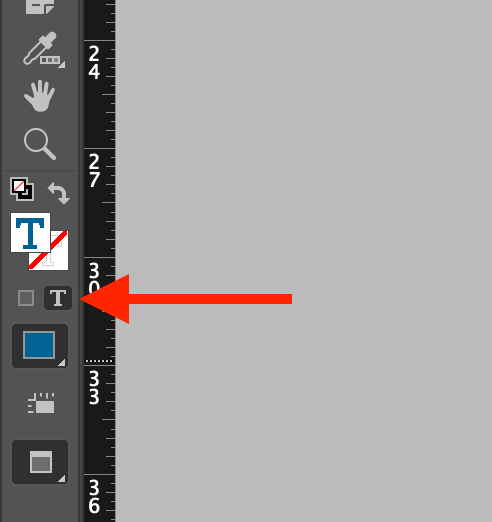
که تاسو د متن چوکاټ غوره کړی وي، د رنګ سویچونو لاندې د کوچني لوی لیک T آیکون کلیک وکړئ ترڅو فارمیټینګ د متن موډ ته لاړ شي. کله چې تاسو متن مستقیم انتخاب کړئ، د اوزار پینل باید په اتوماتيک ډول بدل شي فارمیټ کول د متن حالت اغیزه کوي، او د رنګ سویچونه به په مرکز کې د لوی لیک T ولري، لکه څنګه چې لاندې ښودل شوي.

دوه ځله کلیک وکړئد معیاري رنګ غوره کونکي ډیالوګ خلاصولو لپاره سویچ ډک کړئ (لکه څنګه چې پورته ښودل شوي). هغه رنګ غوره کړئ چې تاسو یې کارول غواړئ، او کلیک وکړئ ښه . ستاسو ټاکل شوی متن به د نوي رنګ ښودلو لپاره تازه شي.
د رنګ پینل په کارولو سره د متن رنګ بدلول
دا هم ممکنه ده چې په InDesign کې د رنګ پینل په کارولو سره د متن رنګ بدل کړئ، که څه هم تاسو اړتیا لرئ چې لومړی یې تنظیم کړئ ستاسو د کاري ځای ترتیباتو کې. که د رنګ پینل نه لیدل کیږي، تاسو کولی شئ دا د کړکۍ مینو په خلاصولو او د رنګ غوره کولو سره ښکاره کړئ.
هغه متن غوره کړئ چې تاسو غواړئ د ډول آلې په کارولو سره رنګ کړئ، او بیا د رنګ پینل پرانیزئ.

د رنګ پینل مینو پرانیزئ د پینل مینو تڼۍ کلیک کولو سره (پورته ښودل شوی)، او د خپلې اوسنۍ پروژې لپاره مناسب رنګ ځای غوره کړئ.
چاپ پروژې عموما د CMYK رنګ ځای کاروي، پداسې حال کې چې د سکرین پر بنسټ پروژې د RGB رنګ ځای کاروي ، مګر تاسو کولی شئ په تخنیکي توګه د رنګ مخلوط کولو طریقه وکاروئ چې تاسو یې غواړئ ځکه چې رنګونه به ټول ستاسو ته بدل شي. د وروستي صادراتو پروسې په جریان کې د منزل رنګ ځای.
ډاډ ترلاسه کړئ چې د رنګ پینل فارمینګ په متن اغیزه کوي ، که د تطبیق وړ وي، او بیا هر سلایډ تر هغه پورې تنظیم کړئ تر څو چې تاسو خپل مطلوب رنګ ته ورسیږئ. دا ستاسو په ترتیب کې د رنګونو ټیک کولو لپاره خورا ګړندۍ میتود کیدی شي د هر کوچني سمون لپاره د رنګ غوره کونکي خلاصولو پرځای.
د سویچونو کارولد متن متناسب رنګ
که تاسو د اوږد سند په اوږدو کې د متن رنګ بدل کړئ یا تاسو غواړئ ډاډ ترلاسه کړئ چې ستاسو ټول متن رنګونه په دقیق ډول یوشان دي، دا یو ښه نظر دی چې د سویچونو سره آرام شئ. 5> پینل.
سویچونه تاسو ته اجازه درکوي په سند کې په مکرر ډول کارول شوي رنګونه خوندي کړئ نو تاسو اړتیا نلرئ هرکله چې تاسو یې وکاروئ بیا یې مشخص کړئ ، کوم چې کولی شي ډیر وخت خوندي کړي.

د نوي سویچونو جوړولو لپاره یو څو مختلفې لارې شتون لري. تاسو کولی شئ د سویچز پینل پرانیزئ، د پینل په ښکته کې د نوی سویچ تڼۍ کلیک وکړئ، او بیا خپل نوی سویچ د ترمیم کولو لپاره دوه ځله کلیک وکړئ، یا د اضافه کولو کلیک وکړئ. د CMYK سویچ تڼۍ په رنګ غوره کونکي د ډیالوګ کړکۍ کې.
د سویچ د پلي کولو لپاره، خپل متن یا د متن چوکاټ وټاکئ، ډاډ ترلاسه کړئ چې د سویچ پینل فورمیټ کول په متن موډ اغیزه کوي، او بیا په مناسب سویچ کلیک وکړئ. ستاسو متن به د نوي رنګ کارولو لپاره تازه شي.
FAQs
په پام کې نیولو سره چې په ډیری InDesign ترتیبونو کې څومره متن شتون لري، دا د حیرانتیا خبره نده چې د لوستونکو لخوا ډیری پوښتنې شتون لري، او ما هڅه کړې چې دوی ټولو ته ځواب ووایم. که تاسو کومه پوښتنه لرئ چې ما له لاسه ورکړې، ما ته په لاندې نظرونو کې خبر راکړئ!
ایا زه کولی شم د څو متن بکسونو رنګ بدل کړم؟
د متن رنګ بدلولو یوازینۍ لار په څو نه تړل شوي متن بکسونو کې د پراګراف سټایلونو او رنګ سویچونو کارول دي ، کوم چې یو څه ډیر پیچلي دیپه دې ټیوټوریل کې مخکې تشریح شوي میتودونو څخه (مګر ډیر نه).
د پراګراف سټایلونه د متن لپاره د سټایل ټیمپلیټونو په څیر دي، او یوځل چې تاسو هر پاراګراف د یو ځانګړي سټایل سره تړلی ترلاسه کړئ، تاسو کولی شئ سټایل په یو مرکزي ځای کې تازه کړئ، او ټول هغه پراګرافونه چې دا سټایل کاروي به سمون ومومي. لوبه
په ډیفالټ ډول، ټول هغه متن چوکاټونه چې تاسو یې په InDesign کې جوړ کړئ به د ډیفالټ پراګراف سټایل کاروي، کوم چې نوم یې اساسي پاراګراف دی.

لومړی، د هغه رنګ لپاره یو سویچ جوړ کړئ چې تاسو یې کارول غواړئ د سویچ میتود تعقیب کړئ چې مخکې تشریح شوي. بیا، د پاراګراف سټایلونه پینل پرانیزئ، او د سټایل اختیارونو د خلاصولو لپاره د اساسي پاراګراف لیبل شوي ننوتلو دوه ځله کلیک وکړئ.

د Paragraph Style Options کړکۍ په ښي اړخ کې، د کرکټر رنګ غوره کړئ. هغه سویچ غوره کړئ چې تاسو مخکې له لیست څخه جوړ کړی و، او کلیک وکړئ ښه . ټول متن چې د اساسي پیراګراف سټایل کاروي به تازه شي.
ولې زما د انډیزاین متن نیلي روښانه شوی؟
که ستاسو د InDesign متن په غیر ارادي ډول په روښانه نیلي کې روښانه شوی وي، نو تاسو به نشئ کولی دا په دې پوسټ کې بیان شوي د رنګ ترتیباتو په کارولو سره بدل کړئ ځکه چې دا واقعیا رنګ نه دی.
د روښانه نیلي متن روښانه کول یوازې InDesign دی چې تاسو ته درکوي چې سیمه ایز فارمیټ د پاراګراف سټایل د پورته کولو لپاره پلي شوی.

دا په اوږده اسنادو کې د محلي بڼې موندلو لپاره ګټور دی، مګر تاسوکولی شي دا په پاراګراف سټایلز پینل کې غیر فعال کړي. د پراګراف سټایل پینل مینو پرانیزئ، او په لیبل شوي ننوتلو کلیک وکړئ د سټایل اووررایډ های لائټر ټګل کړئ .
وروستۍ کلمه
دا یوازې د هر هغه څه په اړه ده چې په InDesign کې د متن/فونټ رنګ بدلولو څرنګوالي په اړه پوهیدل دي! دا په لومړي سر کې یو څه مایوسه کیدی شي ، مګر تاسو به د دې ډاډ ترلاسه کولو لپاره عادت شئ چې ستاسو د فارمیټینګ اختیارونه په سمه توګه تنظیم شوي ، او تاسو به د ښکلي رنګ شوي متن رامینځته کول اسانه او اسانه ومومئ.
خوشحاله رنګ کول!

